Способ 1: Neural.Love
Neural.Love — онлайн-сервис с искусственным интеллектом, функциональность которого нацелена на улучшение качества разных типов файлов, включая и видео. Сайт работает на платной основе, но при регистрации предоставляет несколько кредитов, чтобы вы могли получить превью и оценить качество улучшения, после чего уже решать, стоит ли оформлять подписку для получения всего файла с обработанным видео.
- Воспользуйтесь ссылкой выше, чтобы попасть на необходимую страницу сайта. На ней нажмите кнопку «Upload video or images».

- После открытия окна «Проводника» отыщите подходящий для улучшения ролик и подтвердите его загрузку на сайт.

- Обработка начинается сразу же после загрузки с использованием установленных по умолчанию параметров.

- Вы можете отключить увеличение разрешения или выбрать другой формат, связанный с размером.

- Ниже вы видите два параметра, отвечающих за выделение деталей на видео. Можете установить значение «Maximum details», если заинтересованы в повышении детализации.

- Тут же вы найдете еще четыре разных параметра, так или иначе связанных с улучшением видео. Есть возможность увеличить частоту кадров до 60 в секунду, добавить детали на лица, улучшить цветность при помощи специального алгоритма или установить реалистичное слоумо, снизив скорость до 50%. Все это активируется по личному предпочтению для каждой обработки.

- Нажмите кнопку «Render preview for 6 credits» для оценки результата или приступайте к оформлению покупки 60 кредитов, если хотите сразу получить полный ролик и уверены в работе онлайн-сервиса.

- Далее понадобится пройти процедуру регистрации, после чего вам будет начислено несколько кредитов для покупки превью. Кредиты на полную версию ролика придется покупать самостоятельно, следуя инструкциям на экране.

Способ 2: HDConvert
Онлайн-сервис с названием HDConvert тоже подходит для улучшения качества видео. Да, его функциональность не такая широкая, как у предыдущего сайта, и нейронная сеть немного уступает по эффективности, однако у пользователя все еще есть шанс получить ролик намного лучшего качества, нежели он был изначально.
- На главной странице сайта вы увидите, какие форматы он поддерживает, а также получите ссылки для перехода к другим инструментам, если вас интересует сжатие видео, его обрезка или настройка цветности.

- Для начала работы с инструментом по улучшению качества нажмите кнопку «Enhance Video».

- Перетащите ролик в появившуюся на экране область или нажмите «Select Files» для ручного выбора файлов.

- После успешной загрузки щелкните по «Next», чтобы перейти к следующему шагу.

- Вам понадобится выбрать формат, в котором видео будет выведено после обработки. По умолчанию выбирается самый популярный вариант, но вы можете остановиться и на любом другом из списка, отметив его маркером.

- Следующий этап — выбор качества для конечного ролика. Учитывайте, что при изначально очень плохом качестве вряд ли удастся вытянуть видео до 8К или даже 4К, поэтому ответственно подходите к выбору этого параметра и остановитесь хотя бы на Full HD или Ultra HD.

- Далее на экране появляется список дополнительных настроек, разделы с которыми можно открыть, если вы в чем-то из этого заинтересованы.

- В большинстве случаев вы получите всего один или несколько ползунков либо параметров для изменения частоты кадров, битрейта или кодека видео.

- Бесплатно HDConvert предлагает обработать первые 5 секунд видео, чтобы вы могли оценить результат. Вариант «Premium» нужен для полного улучшения видео, но доступен уже платно.
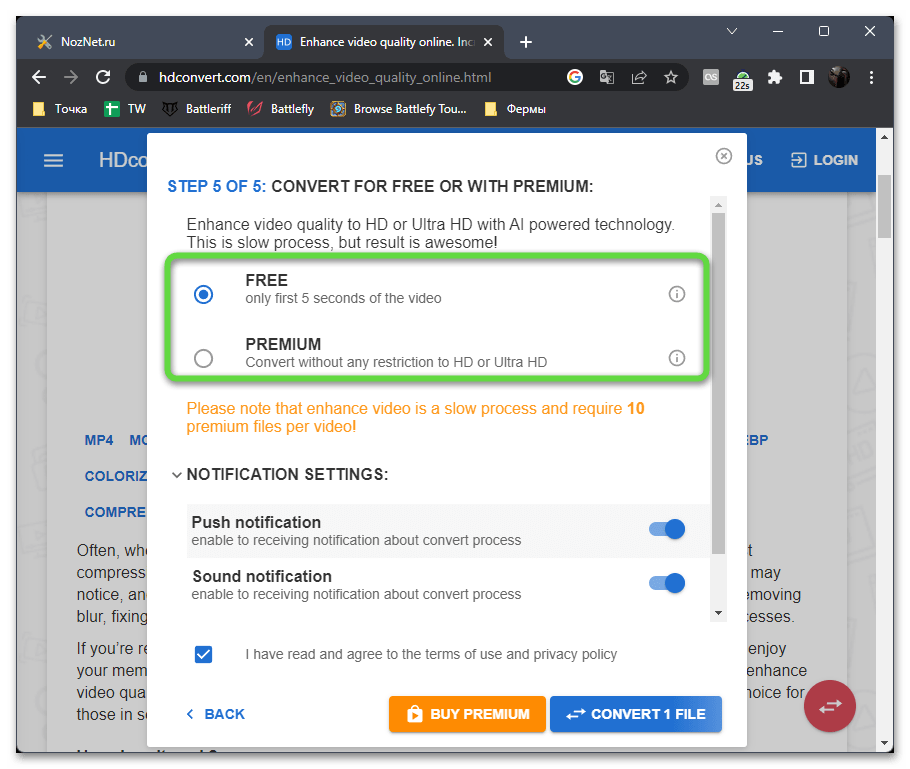
- Ниже вы увидите параметры, отвечающие за получение уведомлений. Можете активировать их, если обрабатываете достаточно длинный ролик. Это поможет не забыть о данном процессе и вовремя получить напоминание об его завершении.

- По готовности нажмите кнопку «Convert 1 file», чтобы запустить процесс улучшения видео при помощи онлайн-сервиса HDConvert.

- Ожидайте окончания этой операции, спокойно переключаясь между другими вкладками. Главное, не закрывайте эту, иначе весь прогресс будет сброшен.

- По завершении вы получите ссылку на скачивание превью или полной версии улучшенного видео, что зависит от выбранного вами параметра.

- Ознакомьтесь с результатом и решите, устраивает ли вас такой вариант обработки. Ссылка на скачивание ролика будет доступна в течение суток, после чего результат удалится с сервера HDConvert.

Способ 3: Aimages
Нейронные сети онлайн-сервиса Aimages предлагают воспользоваться инструментами для улучшения как изображений, так и видео. Процесс обработки более медленный, чем в двух предыдущих сайтах, однако результат того стоит. Тем более, во время улучшения вы можете просто закрыть сайт, а открыть ссылку для скачивания ролика только после получения уведомления на электронную почту.
- На главной странице сайта выберите инструмент «Enhance Videos».

- Далее нажмите кнопку «Upload video».

- Перетащите ролик на выделенную область или щелкните по ней левой кнопкой мыши, чтобы вручную выбрать файл через «Проводник».

- Далее подтвердите загрузку видео на сайт для дальнейшей обработки, щелкнув по «Upload 1 file».

- Ожидайте окончания загрузки, после чего форма автоматически будет закрыта и произойдет переход к следующему шагу.

- Остается только нажать кнопку «Enhance», чтобы открыть настройки улучшения видео.

- Aimages поддерживает разные варианты обработки, зависящие от того, как именно вы хотите улучшить видео. Присутствует стандартное увеличение разрешения, улучшение цветности, детализированности, удаление шумов и повышение кадров в секунду. Вам понадобится выбрать один или два эффекта для своего проекта.

- Ниже вы найдете ползунок, позволяющий обрезать видео, если какая-то часть в начале или конце вам не нужна, например просто черный экран, длительностью несколько секунд. Даже удаление небольшого фрагмента может значительно увеличить скорость улучшения.
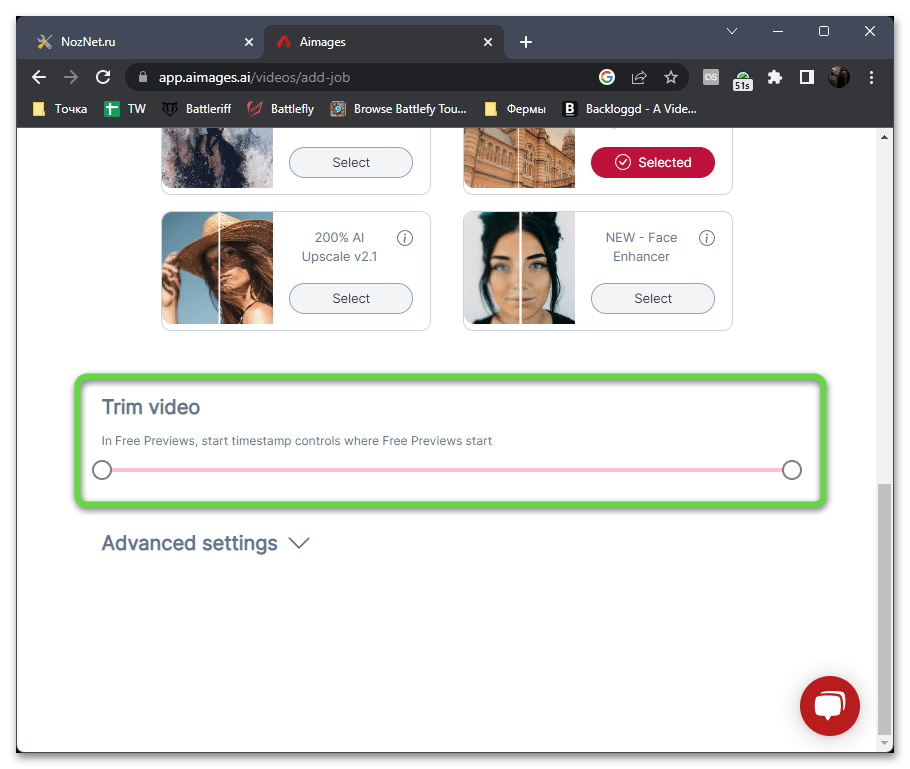
- Если открыть «Advanced settings», можно увидеть дополнительные параметры, через которые выбирается кодек, качество кодирования и формат вывода ролика.
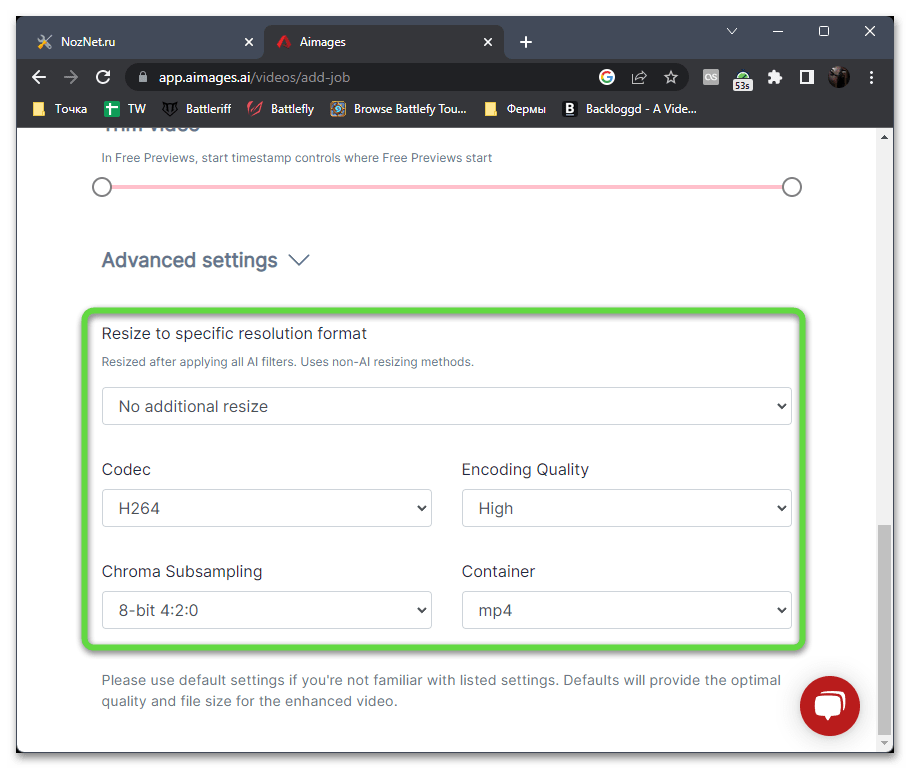
- По готовности нажмите кнопку «Free 7s Preview», чтобы запустить бесплатную тестовую обработку.

- Закройте вкладку, чтобы дождаться получения уведомления на электронную почту, или оставайтесь, чтобы дождаться окончания обработки. Далее просмотрите результат и решите, готовы ли вы полностью улучшить видео через Aimages.

Отвратительная статья! Мне вообще не упали все эти платные нейронки! Никаких бесплатных сервисов не нашлось?
Совершенно с Вами согласен. Статья бесполезная. Автор в названии своих каракуль вполне мог бы написать, что все ресурсы платные. Но делать это он не стал. Значит сознательно вводит в заблуждение и обманывает.
Очень «полезно».